
Ovaj softver će održavati i pokretati upravljačke programe, čime će se zaštititi od uobičajenih računalnih pogrešaka i kvara hardvera. Provjerite sve svoje upravljačke programe u 3 jednostavna koraka:
- Preuzmite DriverFix (ovjerena datoteka za preuzimanje).
- Klik Započni skeniranje pronaći sve problematične upravljačke programe.
- Klik Ažuriranje upravljačkih programa kako biste dobili nove verzije i izbjegli kvarove u sustavu.
- DriverFix je preuzeo 0 čitatelji ovog mjeseca.
Kao što svi znate, Ljepljive bilješke je zgodna aplikacija za Windows 10. Korisnici mogu pomoću te aplikacije lijepiti obavijesti na radnu površinu. Međutim, izbrisane obavijesti ne idu u Koš za smeće. Dakle, korisnici naizgled ne mogu vratiti izbrisane bilješke ako trebaju.
Koraci za oporavak izbrisanih ljepljivih bilješki
1. Otvorite datoteku StickyNotes.snt u sustavu Windows 10, 8 i 7
Ipak, korisnici i dalje mogu oporaviti obavijesti radne površine Sticky Note-a iz datoteke StickyNotes.snt u verzijama Windows 10 ranije od verzije 1607 (Anniversary Update). To je datoteka koja pohranjuje sadržaj bilješki za aplikaciju Sticky Notes u sustavima Windows 8 i 7 i starijim verzijama verzije Win 10.
Korisnici bi u toj datoteci mogli pronaći izbrisani sadržaj bilješki. Na ovaj način korisnici mogu otvoriti datoteku StickyNotes.snt u sustavu Windows 10.
- Pritisnite File Explorer na programskoj traci.
- Zatim kliknite karticu Pogled.
- Odaberite Skriveni predmeti opcija ako već nije odabrana.

- Zatim unesite "% APPDATA% MicrosoftSticky Notes" u traku puta File Explorer-a i pritisnite tipku Return.
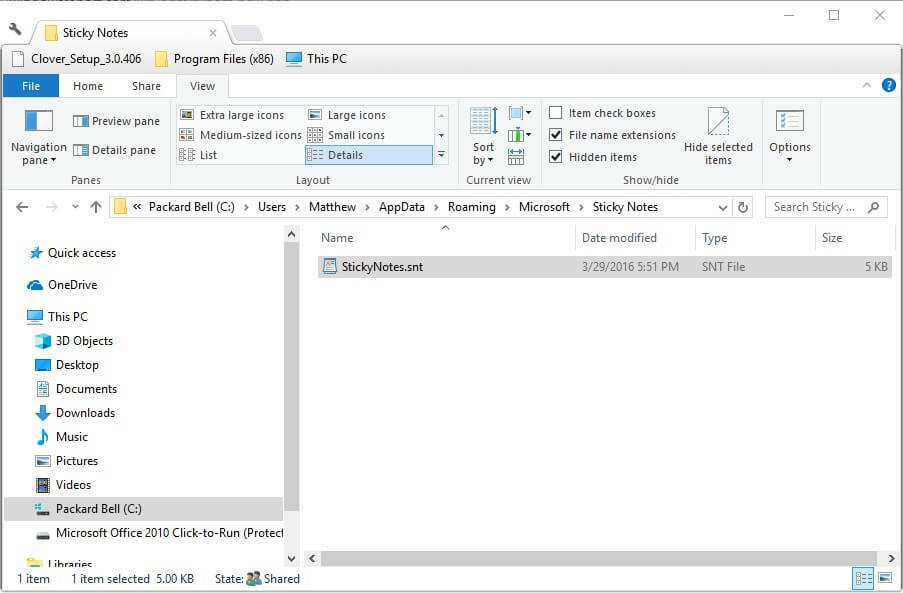
- Desnom tipkom miša kliknite datoteku StickyNotes.snt i odaberite Otvoriti sa > Odaberite drugu aplikaciju za otvaranje prozora prikazanog izravno ispod.
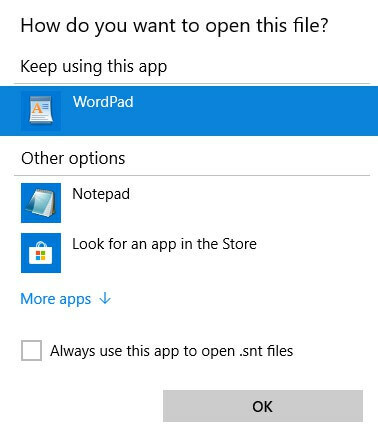
- Odaberite ako želite otvoriti datoteku StickyNotes.snt pomoću programa MS Word. Ili otvorite datoteku StickyNotes.snt pomoću programa Notepad ili drugog procesora za obradu teksta.
Tada će se otvoriti datoteka StickyNotes.snt u odabranoj aplikaciji, kao što je prikazano izravno u nastavku. Datoteka sadrži puno zbrkanog teksta. Međutim, korisnici Sticky Note-a također mogu pronaći stvarni tekst izbrisanih bilješki unutar te datoteke.
Kopirajte stvarni tekst bilješke pomoću tipke Ctrl + C kako biste ga mogli zalijepiti natrag u ljepljivi pomoću tipke Ctrl + V.
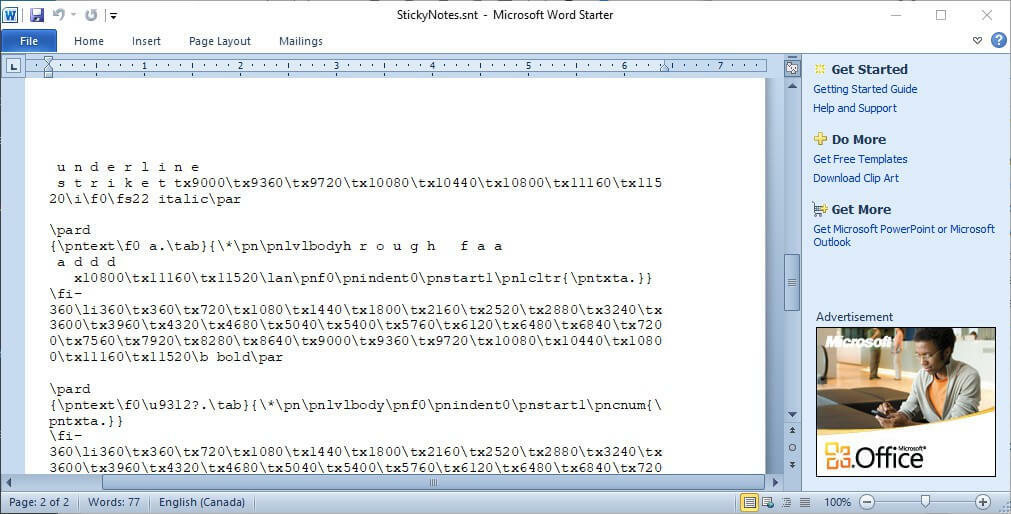
Korisnici također mogu oporaviti nedavno izbrisane ljepljive bilješke u više ažuriranih verzija sustava Windows 10 otvaranjem datoteke plum.sqlite na:% LocalAppData% Packages Microsoft. MicrosoftStickyNotes_8wekyb3d8bbwe LocalState.
Otvorite tu datoteku u MS Wordu ili alternativnom procesoru za obradu teksta, kao što je prikazano izravno u nastavku. Tada ćete možda pronaći tekst za neke izbrisane bilješke pri dnu dokumenta.

- POVEZANO: Stvorite bilješke zaštićene lozinkom pomoću ZenR Notes
2. Oporavak izbrisanih ljepljivih bilješki s programom Outlook
Ljepljive bilješke sada sinkroniziraju bilješke s Microsoftovim računima. Slijedom toga, korisnici sada mogu oporaviti izbrisane bilješke s programom Outlook 2016 i aplikacijom Windows 10 Mail sve dok imaju postavljen sinkronizirani MS račun.
Klik Izbrisane stavke u programu Outlook 2016 i pritisnite Vratiti dugme. Tada korisnici mogu odabrati premještanje izbrisanih bilješki natrag u mapu Bilješke. Nakon toga, bilješke će se ponovno pojaviti u Sticky Notes.
3. Napravite sigurnosnu kopiju svojih ljepljivih bilješki
Korisnici ljepljivih bilješki također mogu sigurnosno kopirati svoje bilješke. Tada mogu vratiti sigurnosne kopije izbrisanih bilješki. Na ovaj način korisnici mogu sigurnosno kopirati svoju pohranu bilješki u sustavu Windows.
- Otvorite Explorer u sustavu Windows.
- Dođite do ove putanje mape:% LocalAppData% Packages Microsoft. MicrosoftStickyNotes_8wekyb3d8bbwe LocalState.
- U sustavima Windows 8 i 7 (i starijim verzijama verzije verzije Win 10) korisnici bi u Run trebali unijeti '% AppData% MicrosoftSticky Notes' i kliknuti u redu.

- Zatim odaberite datoteku plum.sqlite u Win 10 ili StickyNotes.snt datoteku na ranijim Windows platformama.
- Pritisnite Kopiraj na gumb za odabir mape u koju želite kopirati datoteku.

- Korisnici mogu povući sigurnosnu kopiju datoteke plum.sqlite ili StickyNotes.snt u mape LocalState ili Sticky Notes kada trebaju vratiti izbrisane bilješke. Tada će se otvoriti prozor prikazan izravno ispod.
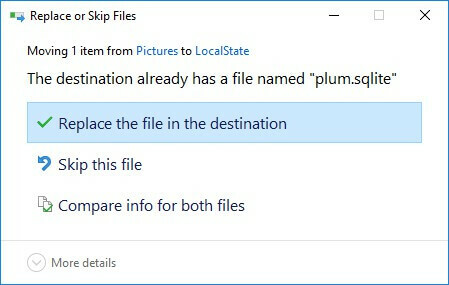
- Odaberite Zamijenite datoteku na odredištu mogućnost vraćanja izbrisanih bilješki.
Dakle, korisnici mogu vratiti izbrisane bilješke otvaranjem datoteka StickyNotes.snt ili plum.sqlite, zadržavanjem sigurnosnih kopija bilješki ili premještanjem izbrisanih bilješki iz Outlookove mape Izbrisane stavke. Osim toga, korisnici mogu automatski sigurnosno kopirati datoteku za pohranu Sticky Notea s Povijest datoteka.
POVEZANI ČLANCI ZA PROVJERU:
- POPRAVAK: Sticky Notes se ruši u sustavu Windows 10
- Ispravak: pogreška "Ljepljive bilješke trenutno vam nisu dostupne"

